Reklame
Suppe din Macs trackpad med strømbruger-software. Uanset om du vil bruge din pegefelt som en improviseret tegningstablet eller kontrollere alle aspekter af din Mac ved hjælp af bevægelser, kan du - hvis du kender de rigtige værktøjer, du kan bruge.
Apples bærbare computere kan virke for dyre, men de leveres med en ret stor pegefelt. Multi-touch betyder, at din pegefelt ved nøjagtigt, hvor mange fingre der er på dens overflade, og hvad de laver. Et par standardbevægelser drager fordel af dette - rulle med to fingre og for eksempel knib-til-zoom - men der er meget mere potentiale her. Forestil dig, hvis du f.eks. Kunne røre pegefeltet med tre fingre i øverste hjørne for at starte din browser - eller trykke på en sang med fem fingre for at give den en femstjernet bedømmelse.
Dette og meget mere er muligt med den rigtige software - og meget af det er gratis. Lad os gå over et par MacBook-trackpad-tip for at få mest muligt ud af din Mac-trackpad, skal vi?
Brug din pegefelt som en tablet til tegning
Elsker at tegne? Gå ikke glip af denne app, så - Inklet giver dig mulighed for at bruge din Macs trackpad som en improviseret tegningstablet. Det er ikke en perfekt erstatning, bestemt, men det er overraskende godt, hvis du har en stylus. Selv hvis du ikke gør det, kan du tegne med fingrene. Åbn bare dit foretrukne billedredigeringssoftware, og sørg for, at du har valgt et tegneværktøj.
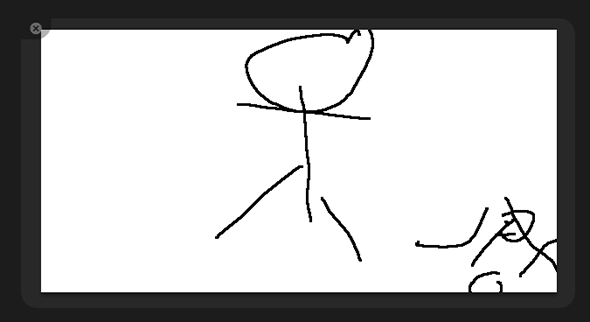
Okay, jeg kan absolut ikke garantere for min egen kunstneriske evne, men jeg kan fortælle dig dette: Inklet giver dig mulighed for at vælge en del af skærmen, som din pegefelt repræsenterer. Gør det, og din pegefelt bliver en overflade til at trække på - og en ret responsiv på det.
Alvorligt kan jeg ikke tegne: du kan ringe til mine gradeschool-lærere, hvis du har brug for bekræftelse. Hvis du vil have en idé om, hvad nogen, der ikke er patetisk, kan gøre med dette, så tjek denne demo:
Nysgerrig? Download Inklet. Demo-versionen har en irriterende tidsbegrænsning, men den skal vise dig, om appen er den rigtige for dig. Den fulde version er $ 25 eller $ 35 sammen med en Pogo Sketch-pennen.
Kontroller de officielle indstillinger
Ikke en kunstner? Der er stadig meget, du kan gøre med pegefeltets multi-touch evne. Hvis du endnu ikke har det, skal du gå til indstillingerne på Trackpad på din Mac. Herfra kan du konfigurere - og lære om - en række gestusgenveje.
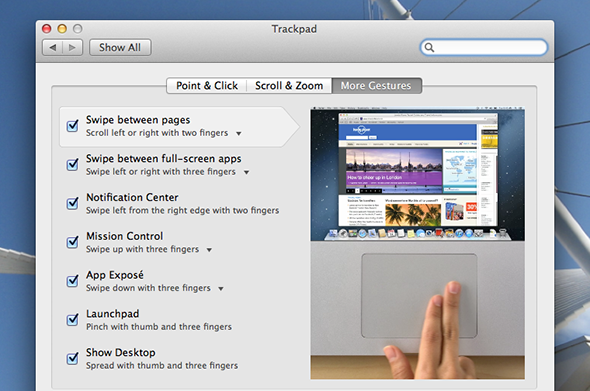
Selv hvis du ikke ønsker at ændre noget, bør du tjekke det ud - ved at bruge tre-fingerspids til at skifte desktops er på dette tidspunkt så anden natur for mig, at jeg føler mig fortabt uden for det. Udforsk, se videodemonstrationer og lær, hvordan du virkelig bruger din pegefelt for at få mest muligt ud af din Mac.
Færdig? Godt. Lad os nu vise dig, hvordan du virkelig konfigurerer din trackpad til at gøre alle slags skøre ting.
MagicTrackPad: Gør alt med bevægelser
Elsker ideen om bevægelser, men synes Apple-tilbudene er lidt sparsomme? Heldigvis for dig er Bakari kigget nærmere på BetterTouchTool, som giver dig en vanvittig mængde kontrol over bevægelser på din Mac Bliv en Power Trackpad-bruger med BetterTouchToolDet er især nyttigt for Mac-brugere, der udfører masser af arbejde i applikationer som iPhoto eller Aperture, eller som surfer på nettet. Læs mere . Bakari var så begejstret, at han endda lavede denne video og beskrev de tilbudte funktioner:
Appen indeholder over 100 mulige bevægelser - og nej, det er ikke en skrivefejl. Du vil blive forbløffet, når du ruller igennem.
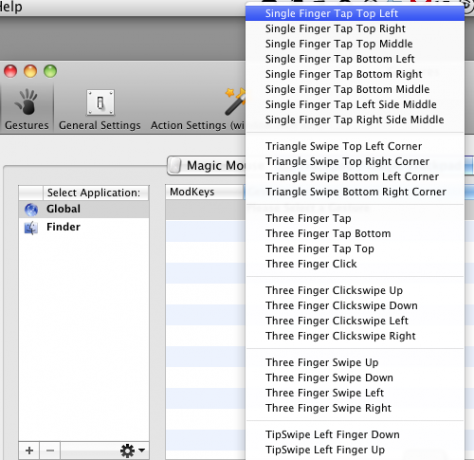
Så hvad kan disse bevægelser gøre? Det er helt op til dig. Du kan gøre ting som at starte et bestemt websted, slå din lydstyrke fra eller lukke den aktuelle applikation, alt sammen med en enkelt bevægelse. Det kan tilpasses uendeligt, så tjek det.
Brug for ideer? Bakari har fået dig dækket, fordi han er virkelig begejstret for denne app. Tjek hans guide til brug af pegefeltet til kraftigt at navigere i enhver app Sådan bruges din pegefelt til kraftigt at navigere i enhver app [Mac] Læs mere . I det går han specifikt over at bruge appen til at forbedre iPhoto, men læse guiden, og du vil være sikker på at få et par ideer til andre apps.
En anden mulighed: MagicPrefs
Ikke overbevist af MagicTrackPad? Det er ikke det eneste værktøj til jobbet. MagicPrefs er en anden gratis app, du kan bruge til at tildele alle slags bevægelser til næsten enhver handling. Det er lidt mere GUI-orienteret end MagicTrackPad, men lignende på andre måder.
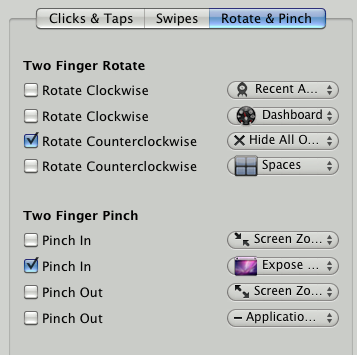
Læs mere om MagicPrefs MagicPrefs: En anden kraftfuld mus og styreflateapp [Mac]Apples kommende OS Lion-styreplade og musebevægelser sammenligner ikke det, BetterTouchTool og et andet lignende program, MagicPrefs, har at byde på. Disse applikationer er til Mac-brugere, der finder Apples standard klik, tryk og to fingre ... Læs mere , hvis du er nysgerrig. Jeg vil foreslå, at du downloader begge apps og ser, hvad du kan lide bedre, men det er op til dig.
Konklusion
Det handler om det - hvis du formåede at læse alt det, din trackpad nu har supermagter. Du kan bruge det til at tegne, eller du kan bruge bevægelser til at udføre næsten alt. Du er dybest set magtfuld.
Brug denne magt ansvarligt, eller gør det ikke. Uanset hvad. Efterlad bare andre MacBook-trackpad-tip, du kan tænke på i kommentarerne herunder sammen med dine spørgsmål. Tak!
Justin Pot er en teknologijournalist baseret i Portland, Oregon. Han elsker teknologi, mennesker og natur - og prøver at nyde alle tre når det er muligt. Du kan chatte med Justin på Twitter lige nu.